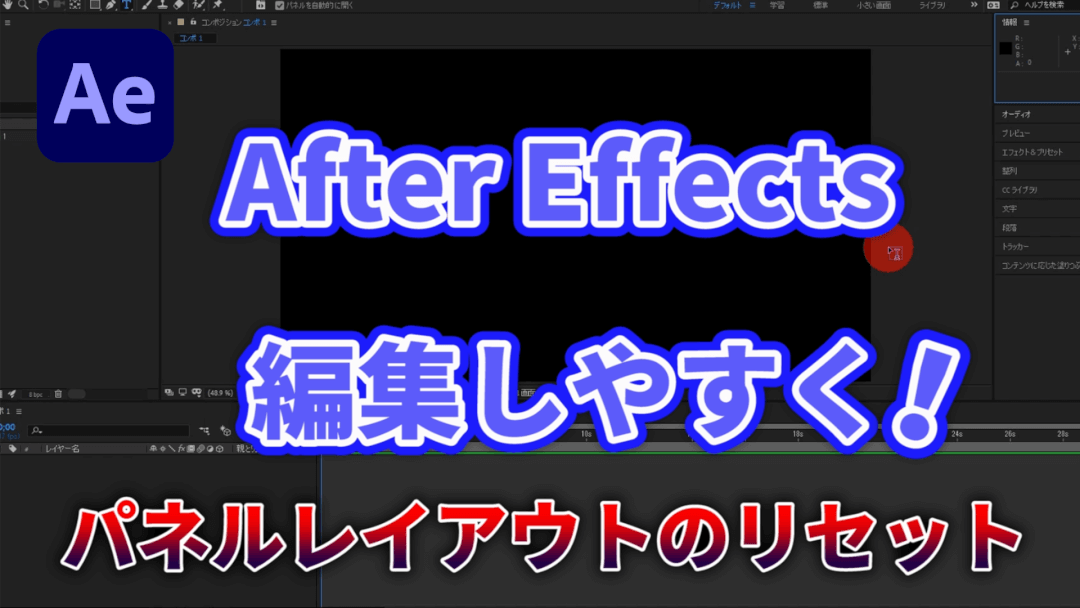アフターエフェクトのパネルレイアウト変更とリセットの解説をしていきます。
目次
アフターエフェクトのパネルレイアウト変更とリセットを動画で解説
パネルレイアウトを変更して効率よく作業したい
ワークスペースをもっと効率よくレイアウト変更したい。
よく使うパネルをもっと使いやすい場所に移動させたい。
パネルを移動させたけど元の場所に戻したいのに戻し方が分からない。
そういうワークスペースのパネルレイアウトを変更&リセットしたいときに使える方法を解説していきます。

もっと自分に合わせてパネルレイアウトを変更して効率よく作業していきましょう。
アフターエフェクトのパネルレイアウト変更とリセットの解説
今回は文字パネルのレイアウト変更で解説します。
1.文字パネルを選択
①デフォルト画面の右側の「文字」を選択します。
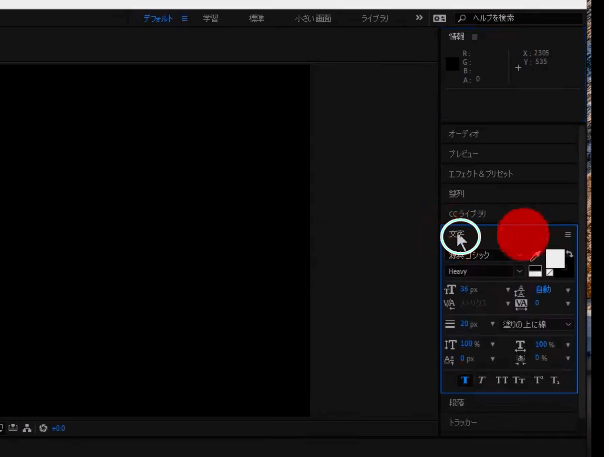
2.移動場所を決定
①文字パネルをクリックしたまま、移動させたい場所へカーソルを動かします。
②移動させたい場所にカーソルを動かし、色が変わったらボタンを離します。
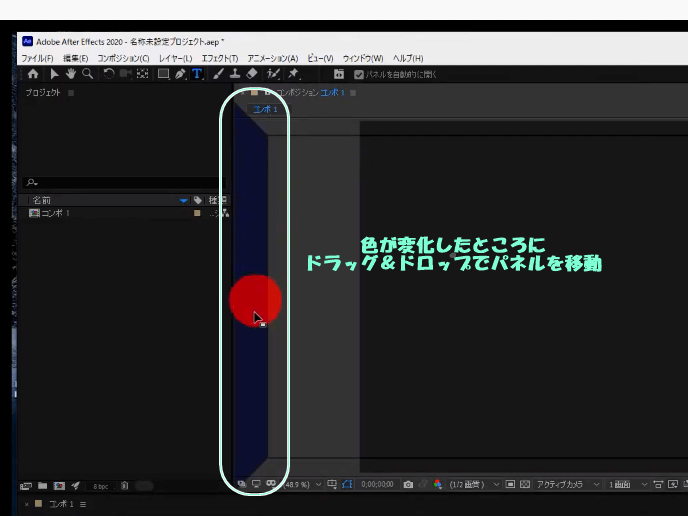
下の画像は上の画像で紺色に変化したところに文字パネルをドラッグ&ドロップしました。
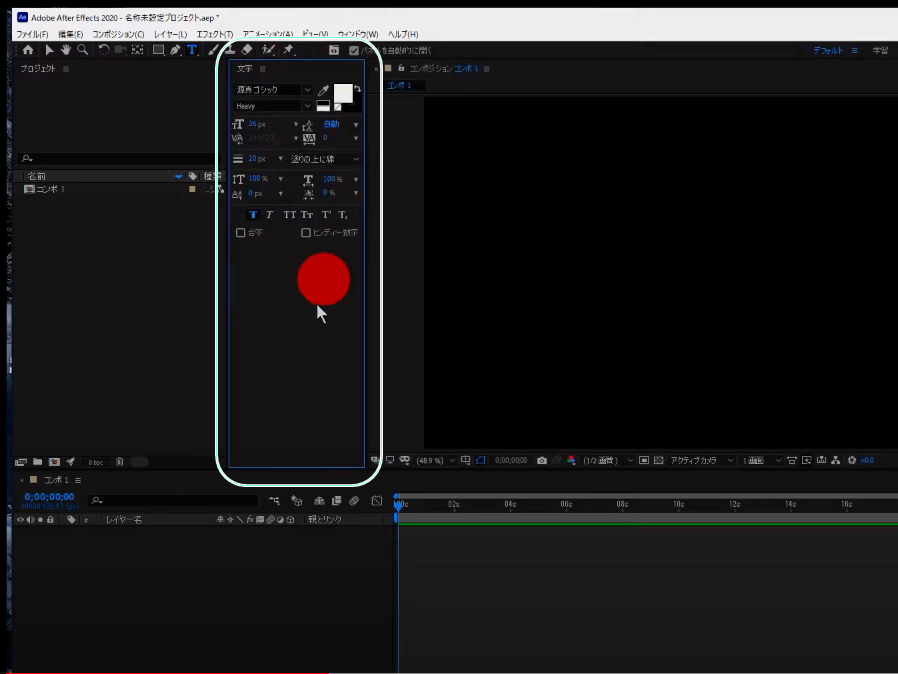
パネルレイアウトの変更はこれで完了です。
3.パネルレイアウトのリセット
①画面上部のツールバーから「ウィンドウ」を選択
②「ワークスペース」をクリック
③「「デフォルト」を保存されたレイアウトにリセット」をクリック
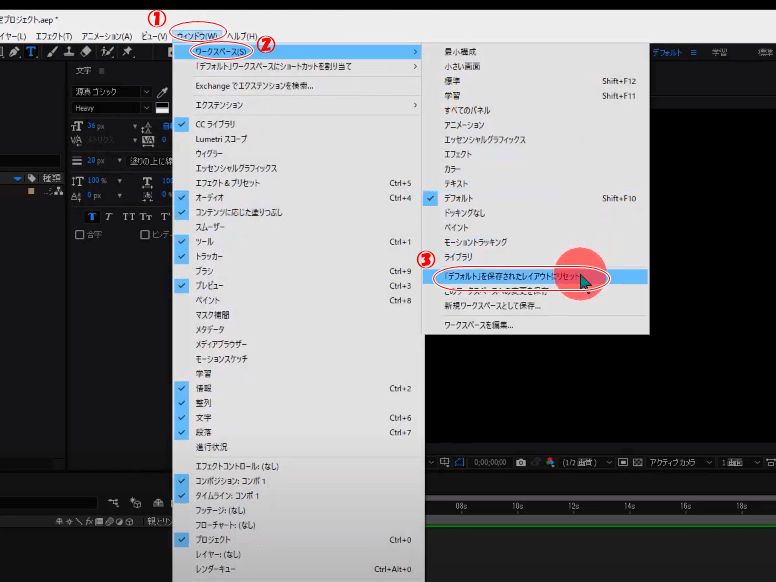
これでパネルレイアウトのリセットは完了です。

以上、アフターエフェクトのパネルレイアウト変更とリセットの解説でした。